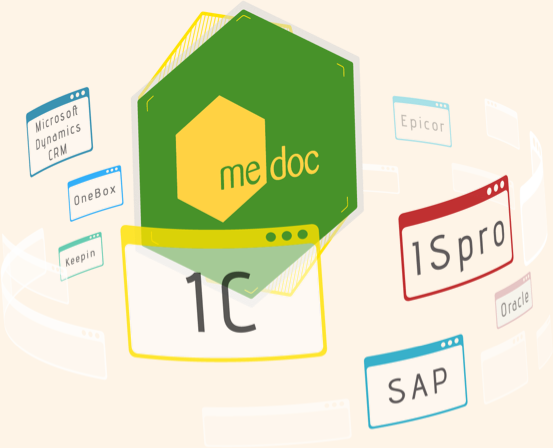Медок оптимизирует работу с отчетными документами и позволяет подключать к электронному документообороту.
С его помощью вы значительно сэкономите время на создании и отправке отчетов в контролирующие органы.
Расскажем, как создать и отправить отчет, где найти отправлены документы.
Как создать отчет в программе Медок
Практически все бланки отчетов, необходимых для представления в налоговую, пенсионный и страховые фонды, размещенные в разделе "Регистрация отчетов" раздела "Отчетность". ЕСВ и Приложение 8 в пенсионный фонд находятся в отдельном разделе.
Открыв "Реестр отчетов", выполните следующее:
- Нажмите "Создать отчет" в левом верхнем углу программы, или откройте его командой Ctrl + N.
- В новом окне выберите период, за который надо отправить отчетность. Если надо создать квартальный или месячный отчет, то указывайте конкретный квартал или месяц.
- Выберите бланк и в нижней части окна кликните "Создать". Найти форму можно с помощью функции поиска, введя его код или название. Обратите внимание, что все бланки распределены по учреждениям, а коды для ФЛП начинаются с символа "F", для юридических лиц - с "J". Отчеты в статистику - "S".
- В отчете открывшемся часть данных уже будет заполнена на основании информации созданных, отправленных или полученных ранее документов. Самостоятельно заполните поля, в которых отсутствуют данные.
- После заполнения нажмите "Следующие действия", затем "Проверить отчет". Если система обнаружит ошибки, исправьте их.
- Опять кликните "Следующие действия" - "Подписать и отправить».
Если вы бухгалтер, то подпишите документ комплектом своей подписи, а затем отправьте его на заверения руководителю или сделайте это самостоятельно при наличии соответствующих полномочий.
Обратите внимание, что самый отчет, подается по программе Медок после получения ключей ЭЦП, которые можно в компаниi Укрзвит - "Договор о визирования электронных документов".
Его надо отправлять в налоговую службу. Соответствующий бланк находится в "Реестре отчетов".
После отправки документов дождитесь квитанции №2 с положительным ответом от налоговой. Только после этого можно будет формировать и отправлять другие отчеты в контролирующие органы.
Где хранятся отчеты
Все отчетности, вы сформировали за все время работы с программой Медок, хранятся в разделе "Отчетность" главного меню. Оповещения об их принятии прикрепляются непосредственно к соответствующих отчетов.
Проверить наличие квитанций по отправленных отчетностях или документах от контрагентов, нажмите на соответствующую пиктограмму на панели инструментов или клавишу F9. Сделать это можно, находясь в любом разделе программы.
Первая квитанция сообщает о результате автоматической обработки и проверки отчета центральным шлюзом контролирующего органа. Если все в порядке, то через некоторое время вы получите вторую квитанцию непосредственно о результатах проверки отчета местным госорганом.